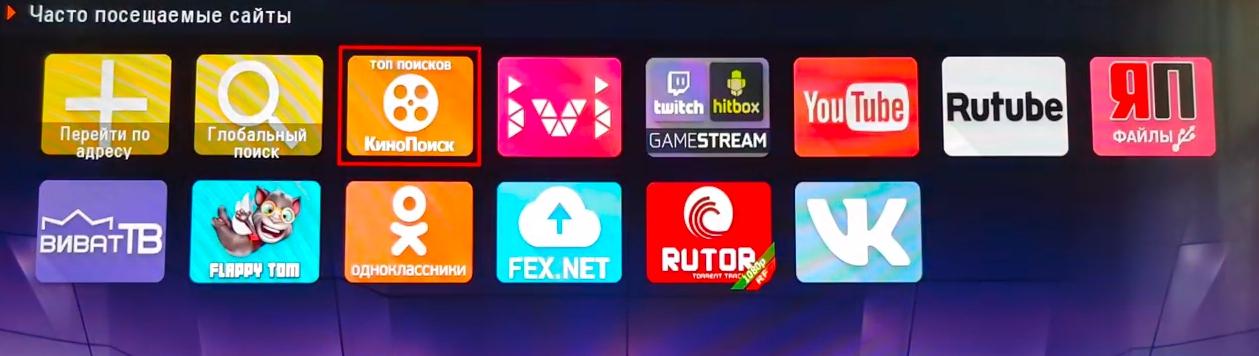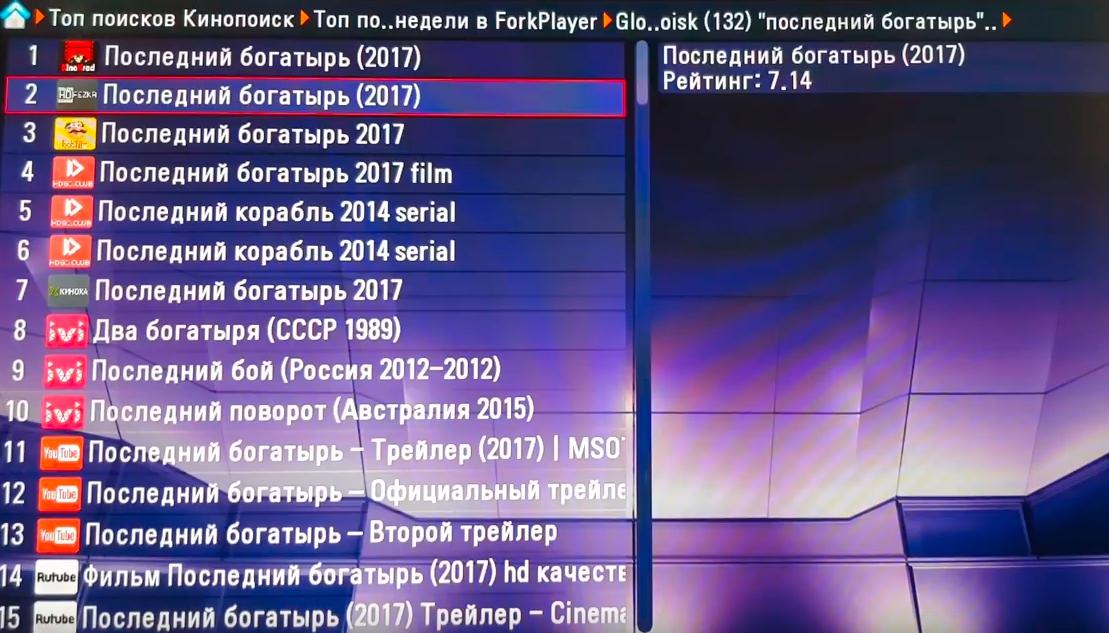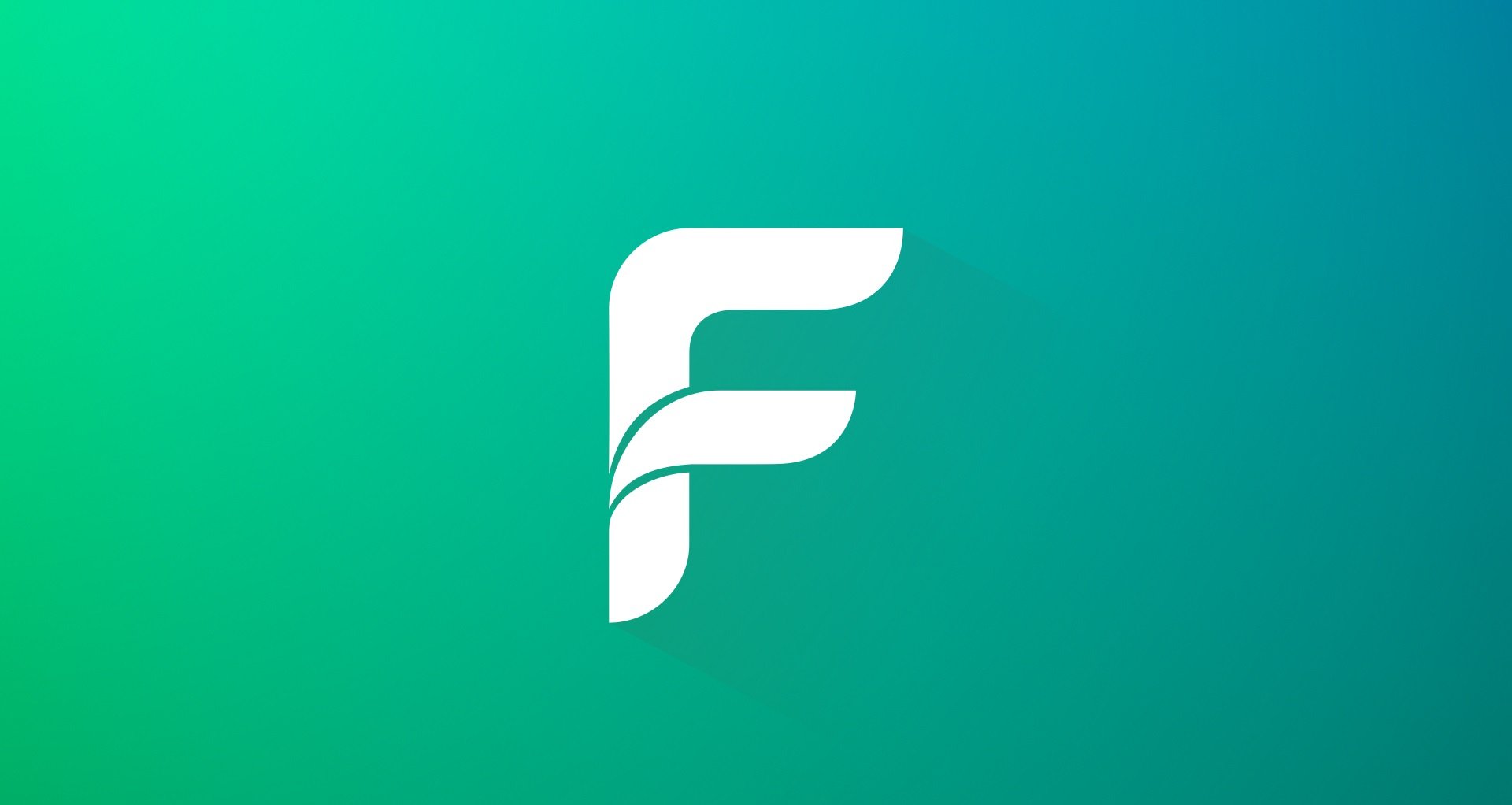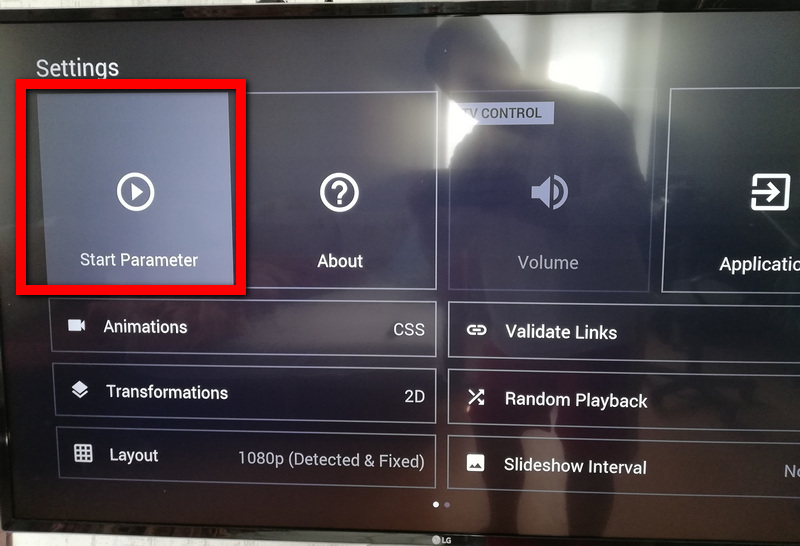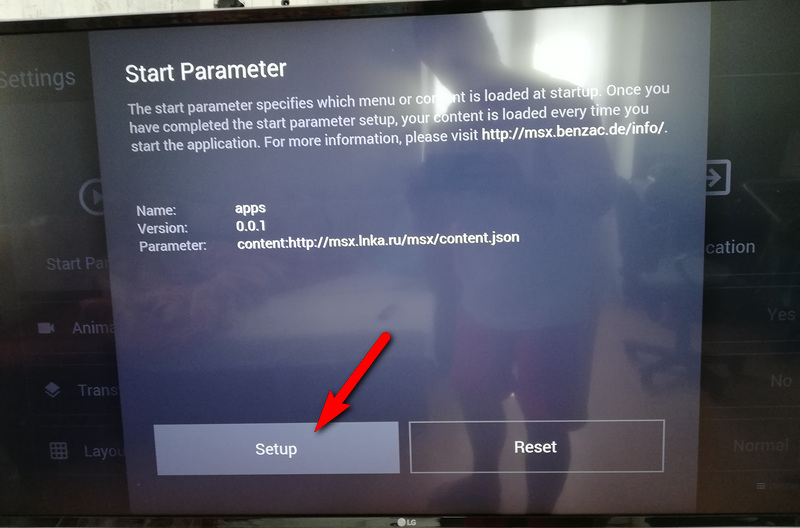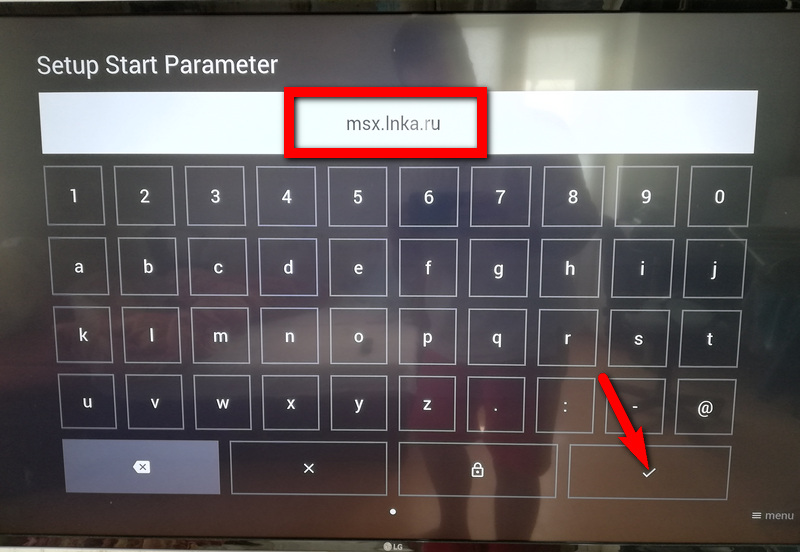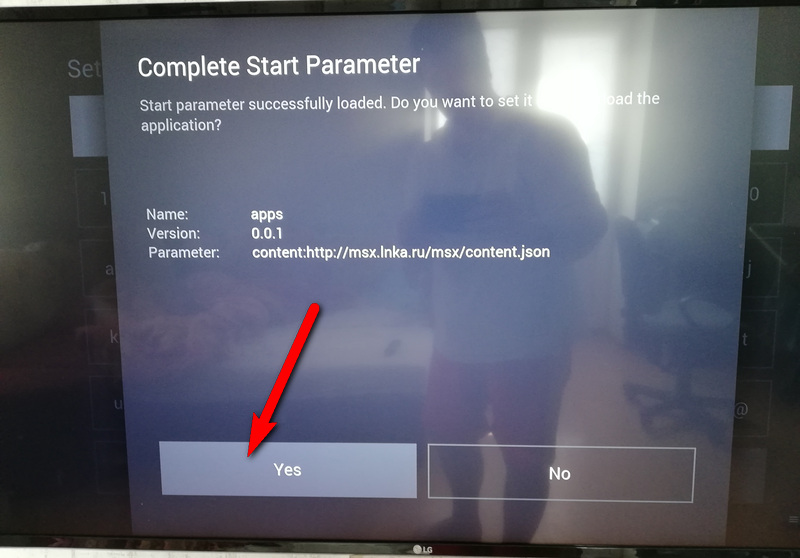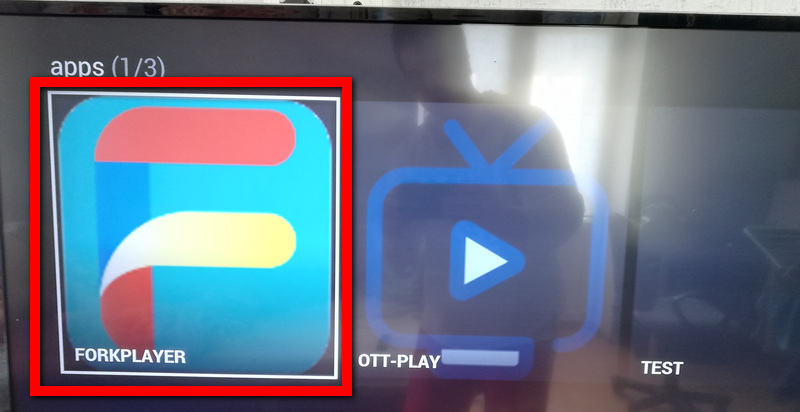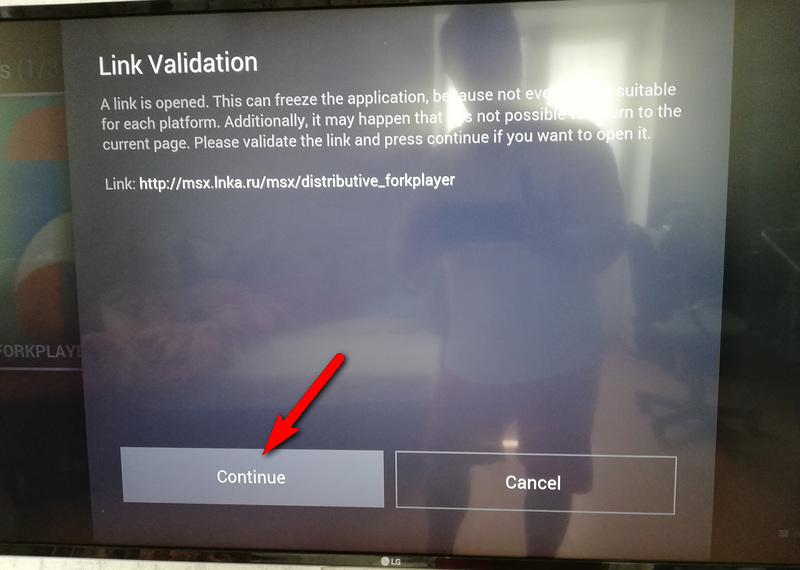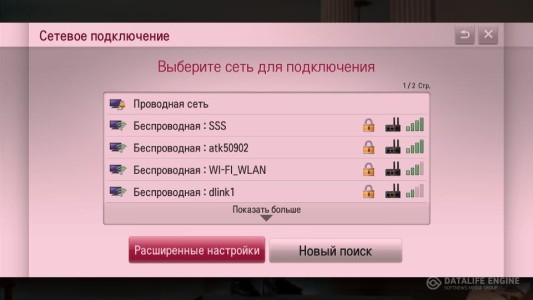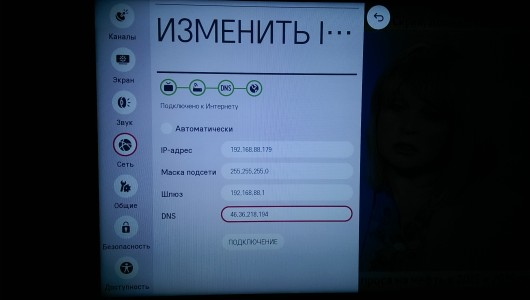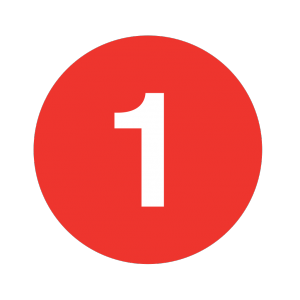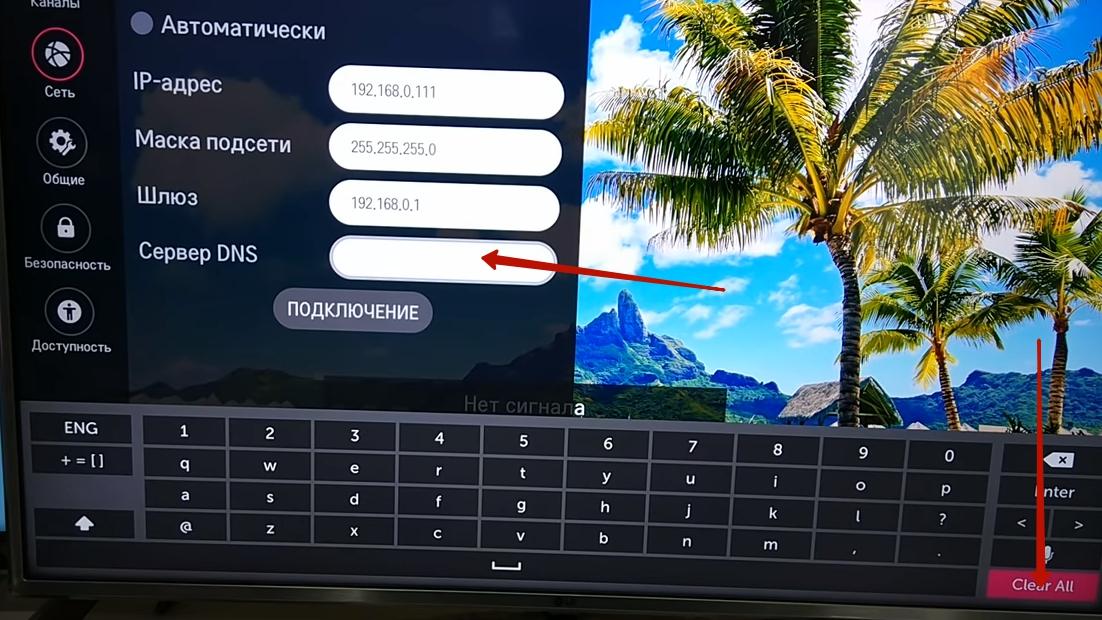Просмотров 29.8k. Опубликовано 15.03.2021 Обновлено 17.04.2021
ForkPlayer – это мультимедийный браузер для Smart TV телевизоров. Через приложение появляется доступ к множеству мультимедийного контента (видео, фильмам). При этом не нужно долго искать нужные видео и направлять курсор на меню сайтов в обычном браузере. Установить ForkPlayer можно практически на любой современный Smart-телевизор.
Содержание
- Преимущества ForkPlayer перед стандартным браузером
- Способы установки приложения
- Как установить ForkPlayer на LG через изменение DNS
- Таблица DNS для ForkPlayer на Smart TV от LG
- ForkPlayer через Media Station X
- Запуск виджета ForkPlayer с флешки
- Установка через IDE разработчика
- Создание учетной записи LG
- Действия на телевизоре
- Настройки на компьютере
- Возможные проблемы
- Заключение
Преимущества ForkPlayer перед стандартным браузером
Выделяют несколько основных достоинств ForkPlayer:
- Быстрая работа по сравнению со встроенным в операционную систему телевизора браузеров.
- Отсутствие рекламы перед и во время просмотра видео.
- Наличие гораздо большего числа сервисов, чем может позволить установить на Smart TV официальный магазин (для LG это LG Content Store).
- Для расширения функциональности телевизора часто требуется устанавливать много дополнительных приложений. Например, приложение для просмотра каналов через плейлисты IPTV. С ForkPlayer во многих случаях дополнительные телевизионные программы не нужны. Масса популярных сервисов и функций уже встроены в «Форк Плеер». Все находится в одном месте и работает значительно производительней официальных приложений.
- Навигация по ForkPlayer выполняется без мышки и сложного управления курсора с обычного кнопочного пульта. Управление напоминает перемещение по папкам, запуская нужный контент. Курсора на экране нет, а все действия можно выполнить стрелками и кнопкой «OK» на пульте.
К тому же можно удобно настроить стартовый экран мультимедийного плеера. Так, сразу после запуска приложения получится открыть нужный сервис за считаные секунды и начать просматривать контент. Во строенном интернет-обозревателе так сделать не получится. Да, на главном экране веб-браузера есть плитка с наиболее открываемыми сайтами, но данные могут регулярно заменяться.
Предустановленный браузер требователен к ресурсам телевизора, поэтому может медленно работать, начинать со временем сильно тормозить, зависать. При недостатке памяти не исключается самопроизвольное закрытие браузера.
ForkPlayer для LG Smart TV позволяет избавиться от описанных выше проблем. Просмотр становится намного проще и комфортнее.
Способы установки приложения
Сейчас есть два самых простых способа установки «Форк Плеера» для телевизора LG:
- через смену DNS-сервера в настройках «Смарт ТВ» устройства;
- запуск ForkPlayer через дополнительное приложение Media Station X;
Оба способа рабочие, позволяют установить плеер за несколько минут без сложных действий.
Дополнительно, при желании и необходимости, можно воспользоваться следующими способами:
- работа с подключеннной флешкой, на которую предварительно загружен архив файлов плеера;
- встраивание мультимедиа браузера в систему Smart TV через среду разработки.
Как установить ForkPlayer на LG через изменение DNS
Принцип установки заключается в перенаправлении (замене) одного приложения на другое. В нашем случае перенаправляться будет на ForkPlayer. То есть, сначала в настройках техники меняем сетевые параметры – устанавливаем новый «ДНС». Сервер должен работать с конкретным приложением. В рассматриваемом примере ниже это мультимедийный сервис Tvigle. После изменения настроек, в первые секунды после запуска приложения произойдет перенаправление и откроется ForkPlayer на LG TV. А Tvigle перестанет работать до тех пор, пока не вернется первоначальное значение DNS в настройках ТВ-приемника.
Есть много серверов DNS для запуска мультимедийного «Форк Плеера». Каждый работает с разными приложениями. Какой использовать, зависит от личных предпочтений и статуса сервера. Возможно, что ранее работающий DNS через месяц или даже несколько дней станет неактуальным.
Ниже находится инструкция для открытия ForkPlayer на «умных» телевизорах производителя LG (на примере webOS). Актуально для многих выпусков webOS, в том числе для новейших версий 4-5.
- На пульте нажмите кнопку «SETTINGS».
- Откройте сетевые настройки (раздел «Сеть» или «Подключение»).
- Если интернет работает через кабель, тогда выберите пункт «Проводное подключение». Если выход в интернет реализован без проводов через роутер, выберите «Подключение к сети Wi-Fi».
- Внизу перейдите в «Дополнительные настройки».
- Под параметрами сети нажмите «Изменить».
- Отключите опцию автоматического определения параметров. Очистите строку «Сервер DNS» и введите новое значение «85.17.30.89». Кликните на кнопку «Подключение». В этом же меню статус после смены данных должен остаться «Подключено к интернету».
- Откройте официальный магазин компании LG в главном меню (LG Smart World, LG Store или LG Content Store).
- На стартовой странице магазина найдите онлайн-кинотеатр Tvigle. Если отыскать приложение не получается, воспользуйтесь поиском (иконка в правом верхнем углу экрана телевизора).
Перейдите на карточку приложения и нажмите «Установить». Дождитесь загрузки и установки Tvigle.
- Для применения проделанных изменений настроек сети перезагрузите телевизор (выключите и включите с пульта).
- В конце панели быстрого доступа к приложениям найдите ранее инсталлированный Tvigle и запустите.
- Сначала на 1-2 секунды появится стартовая заставка Tvigle.
После, должен появиться загрузочный экран ForkPlayer.
Важно: если смена приложения не произошла, в конфигурации сети отключите IPv6.
Затем проверьте работу плеера еще раз. После запуска рекомендуется выполнить базовые настройки приложение и добавить сервисы в меню ForkPlayer.
Описанный способ подойдет всем, кто часто пользуется плеером. В отличие от других способов, настройка делается одиножды. А чтобы заменяемое приложение было быстрее запускать, можно переместить значок в начало списка. Наведите выделение на Tvigle, зажмите центральную кнопку «OK» на пульте. Зажимать нужно до тех пор, пока над значком не появится крестик. Затем стрелкой «влево» переместите приложение в начало меню и нажмите «ОК».
Для прежних версий операционной webOS системы на «Смарт ТВ» от компании LG активировать функцию перестановки и удаления приложений можно через двойное нажатие стрелки «вверх».
Таблица DNS для ForkPlayer на Smart TV от LG
В таблице ниже указаны DNS и приложения, через которые делается замена, и соответствующая открывающаяся программа. «ДНС» может работать с несколькими приложениями и открывать разные сервисы. Иногда запускается не ForkPlayer, а магазин, где уже можно воспользоваться браузером или другими сервисами. Данные актуальны на момент написания статьи, 2021 год.
| DNS | Что заменяется | Что запустится |
| 46.36.222.114 | Megogo, Tvigle | Forkplayer |
| 46.36.220.208 | iVi | ForkStore (магазин, из которого доступно открытие «Форк Плеера», OTTPlayer и SS IPTV) |
| 85.17.30.89 | Tvigle, Accu Weather | ForkPlayer |
| 195.88.208.101 | Tvigle и iVi | ForkPlayer и ForkStore соответственно |
Больше примеров ДНС и вариантов запуска через сторонние или системные приложения можно найти в интернете.
Это самый рекомендуемый вариант использования ForkPlayer. Не нужно изменять настройки интернета, прекращать работу других утилит.
- Откройте встроенный официальный магазин LG Content Store.
- Воспользуйтесь поиском и начните писать название приложения «Media Station X».
- Выберите нужный вариант из предложенных системой.
- Перейдите на страницу приложения и нажмите «Установить».
- Дождитесь скачивания и установки Media Station X.
- Запустите «Медиастанцию» и перейдите в «Start Parameter».
- Нажмите «Setup».
- С помощью экранной клавиатуры введите «msx.lnka.ru», нажмите на галочку внизу.
- Кликните по кнопке «Yes».
- В окне сервиса появится ForkPlayer и OTTPlayer.
- После клика по ForkPlayer придется еще раз подтвердить запуск, нажмите «Continue».
Плеер может запуститься не на весь экран.
Само же видео будет воспроизводиться в полноэкранном режиме.
Запуск виджета ForkPlayer с флешки
Способ подойдет только для телевизоров на первых версиях webOS и NetCast. Новые телевизоры на webOS 4 и позже не смогут добавить ForkPlayer с флеш-накопителя.
Доступ к плееру будет только при вставленной флешке в телевизоре.
- Скачайте архив плеера (https://potelevizoram.ru/downloads/WForkPlayer_2.57.ipk). Распакуйте содержимое в корень флешки. Флешка должна быть пустой и отформатированной в файловой системе FAT32.
- Выключите телевизор, подключите флешку к одному из USB-портов на панели разъемов.
- Включите телевизор, если будет предложено открыть флешку, не соглашаемся.
- Нажимаем кнопку «Home» (иконка домика) на пульте и в конце панели смотрим, не появился ли ForkPlayer.
Если телевизор работает на OS NetCast или старых webOS, то значок ForkPlayer должен появиться в меню «Мои приложения» (или под полосой «Еще» внизу экрана).
Установка через IDE разработчика
Способ позволяет зашить в память телевизора ForkPlayer, благодаря чему появится отдельная иконка приложения. Сам плеер будет работать быстрее из-за того, что все элементы интерфейса и файлы будут храниться в памяти телеприемника.
Для осуществления требуется настройка телевизора и некоторые действия на компьютере.
Обязательно оба устройства нужно подключить к одной Wi-Fi сети.
Создание учетной записи LG
Зарегистрироваться в LG можно через телевизор или официальный сайт на компьютере, телефоне. Легче сделать создания аккаунта LG через компьютер, так как нужно вводить почту и пароль. Процесс регистрации интуитивно понятен, нужно согласиться со всеми условиями и подтвердить аккаунт на почте.
Для наглядности рассмотрим алгоритм регистрации через меню телевизора, если под рукой нет ни смартфона, ни компьютера.
- Откройте настройки ТВ-устройства через кнопку «SETTINGS» на ПДУ.
- Перейдите в раздел «Общие», затем в «Управление учетной записью».
- Справа сверху жмете на кнопку для создания «учетки».
- Нажмите «Выбрать все», чтобы сразу согласиться с условиями использования, политикой конфиденциальности. Сверху кликните по «Согласен».
- На следующей странице введите почту, к которой есть доступ. На электронный адрес придет письмо со ссылкой для подтверждения регистрации. Назначьте пароль, он должен состоять минимум из одной заглавной буквы, цифры и символа (например, проценты или значок доллара). Задайте дату рождения и нажмите «ОК».
- Появится страница с уведомлением, что было отправлено письмо на указанную почту. Нужно открыть письмо и кликнуть по ссылке для завершения регистрации. Используйте для подтверждения любой гаджет. На почту можно зайти и через телевизионный браузер.
- На той же странице с уведомлением о необходимости подтверждения нажмите «Войти».
- Заполните форму входа указанными ранее данными при регистрации.
- Если данные введены верно, окажитесь на странице под названием «Управление учетной записью».
Действия на телевизоре
- Через магазин установите Developer Mode.
- Запустите программу, введите идентификатор и пароль. Данные полностью соответствуют регистрационным на предыдущем этапе.
- Сразу включите режим разработчика. Переключите тумблер в состояние «ON» напротив строки «Dev Mode Status». Сразу придется перезапустить телевизор.
- Дождитесь перезагрузки и снова запустите утилиту Developer Mode.
- Включите опцию «Key Server».
Теперь телевизор готов, чтобы синхронизироваться с компьютером .
Настройки на компьютере
- Установите Java (скачайте интерактивную версию по ссылке https://java.com/ru/download/manual.jsp).
- Скачайте с официального сайта полный пакет программы webOS TV IDE.
- Сделайте установку после загрузки. Соглашаетесь с условиями на первом этапе.
Выбираете папку для установки. Можно не менять, тогда папка с программой будет находиться по пути «C:webOS_TV_SDK». Для старта установки нажимаете «INSTALL».
Далее можете наблюдать, как устанавливается каждый компонент.
Если попросит установить дополнительные компоненты в процессе инсталляции, соглашаетесь со всеми предложениями. Об успешной установке в окне инсталляции скажет надпись «Installation Successful», нажмите «DONE».
Будет предложено перезагрузить ПК, чтобы программа работала должным образом.
- После перезагрузки стационарного компьютера или ноутбука запустите программу. Для запуска на рабочем столе появится ярлык программы.
- После стандартной заставки программы будет запрос на выбор рабочей папки, которая будет задействована для хранения временных файлов в течение текущей сессии. Если места на системном диске достаточно, можно продолжить установку без изменения директории.
- Чтобы работать с программой было удобнее, разверните окно на полный экран. В правом углу нажмите на вкладку «New connection».
- В строке «Device Type» выберите «LG Smart TV».
- Вернитесь к телевизору и посмотрите на экране значение сетевого адреса.
- Впишите значение в строку «IP Address», кликните «Finish».
- Снизу на вкладке «Target Configuration» появится добавленное устройство. Нажмите правой кнопкой мышки по «webOS_TV» и выберите пункт «Generate Key».
- В открывшемся окне нужно ввести 6-значное число с экрана Smart TV (строка «Passphrase»).
- Еще раз откройте контекстное меню устройства и сделайте подключение через пункт «Connect».
- Если все действия были выполнены правильно, то под устройством появится два дополнительных подпункта: «Installed» и «Running».
- Скачайте файл ForkPlayer с расширением «.ipk» (https://potelevizoram.ru/downloads/lg_forkplayer2.57.zip).
- В главном меню программы откройте раздел «webOS Menu», выберите пункт «Install IPK».
- По кнопке «Browse» выберите сохраненный файл плеера.
- После нажатия кнопки «Install» будет произведена мгновенная установка ForkPlayer на «Смарт ТВ» от LG. Об этом на вкладке «Console» будет говорить надпись «Success».
- Теперь откройте Smart-меню кнопкой «Домой» на пульте и в конце должен находиться ForkPlayer.
Таки образом у нас получилось вмонтировать ForkPlayer в память Smart TV приемника.
Важным моментом является время, в течение которого открыта сессия. Стандартная продолжительность сессии составляет 50 часов. После, если ничего не предпринять, сессия закроется и ForkPlayer перестанет работать. Поэтому в приложении для разработчиков нужно периодически нажимать «EXTEND».
Время будет возвращаться на максимальную отметку в 50 ч.
Возможные проблемы
Заключение
На момент написания инструкции вся информация актуальна. Были проверены все варианты, кроме использования флешки (т. к. нет старого Smart TV). По личному опыту лучше использовать второй вариант через Media Station X. На второй позиции по легкости и актуальности находится способ с применением DNS.
Вариант через системное встраивание Smart TV также хорош, так как ForkPlayer работает самостоятельно, отдельно от других приложений. Появляется виджет плеера в меню телеприемника «Смарт ТВ», чего не добиться через изменение настроек. Недостаток метода заключается в необходимости регулярно продлевать сессию режима разработки. Но решить проблему можно, если получить Root-права. Ознакомиться с инструкцией и попытаться навсегда оставить ForkPlayer в системе, можно по ссылке http://webos-forums.ru/post52715.html.
Работа :
Телевизоры
30/05/2022
Настройка DNS сервера на телевизоре LG Smart TV (webOS 6.0)
1) Включите телевизор и нажмите кнопку [Настройки] (шестерёнка)
2) Перейдите в раздел [Все Настройки]
3) Затем выбираем раздел [Общие] — [Сеть] — [Подключение к сети Wi-Fi]
4) Далее открываем категорию [Другая сеть] — [Дополнительные настройки Wi-Fi]
5) Пролистываем меню «вниз» и открываем опцию [Изменить]
6) Отключив параметр «Автоматически» открывается возможность ручной настройки [IP-адреса] , [Маски подсети] , [Шлюза] и [Сервера DNS]
7) Нажав кнопку «ОК» выделив [Сервер DNS] открывается меню ручной настройки и в поле вводим необходимое для Вас значение.
*Обязательный вопрос
Благодарим за оставленный отзыв!

Благодаря декодированию интерфейса сторонних сайтов в FXML-формат, избегает загрузки лишних данных, повышая быстродействие и качество воспроизведения.
Также через ForkPlayer можно просматривать видео с Youtube на телевизорах, не поддерживающих прямое воспроизведение с видеохостинга. К таким устройствам относятся все модели LG, выпущенные до 2013 года.
Содержание
- Установка на телевизор LG
- Через браузер
- Через Media Station X
- Через смену DNS
- С помощью IDE
- С помощью флешки
- Настройка и подключение плейлистов
- Решение потенциальных проблем
- Черный/белый экран при воспроизведении всех IPTV-плейлистов
- Почему так много нерабочих плейлистов?
- Изменился MAC-адрес, как вернуть старый?
Установка на телевизор LG
Существует 5 способов установки ForkPlayer на LG Smart TV. Все они имеют право на жизнь. Во всех случаях для работы приложения потребуется подключить LG к интернету. Ниже мы дадим пошаговые инструкции и расскажем о достоинствах и недостатках каждого из методов.
Через браузер
Самый простой и понятный способ запустить ForkPlayer на телевизоре LG — с помощью обычного браузера. Не нужно разбираться в DNS-адресах и уметь заходить в IDE разработчика. Единственный недостаток — при каждом перезапуске телевизора адрес придется вводить заново.
Чтобы запустить ForkPlayer через браузер:
- Введите в адресной строке встроенного браузера smart.obovse.ru.
- В каталоге приложений выберите и запустите “ForkPlayer”.
Через Media Station X
Media Station X (MSX, “Медиа Станция”) — приложение, позволяющее скачивать и устанавливать полезный контент, отсутствующий в официальном магазине. Главное достоинство этого способа установки — простота и доступность вне зависимости от базовых знаний пользователя. Актуально для платформ webOS и Netcast.
Установка ForkPlayer через “Медиа Станцию” происходит по следующему алгоритму:
- Откройте в меню магазин приложений. В зависимости от года выпуска операционной системы, он называется «LG Content Store» или «LG Smart World».
- Найдите приложение «Media Station X» через поиск в верхней части экрана.
- Установите и запустите его.
- В настройках выберете раздел «Start Parameter».
- Во всплывшем окне кликните на «Setup».
- В отобразившемся поле для ввода укажите любой из 4 источников: fork-p0rtal.ru, noname.do.am, msxplayer.ru или msx.lnka.ru.
- Чтобы сохранить установленный параметр для последующих запусков, нажмите «Yes».
- После перезагрузки MSX, выберете значок ForkPlayer, а затем нажмите «Continue».
О том, что приложение установилось и готово к работе, можно узнать по характерной заставке, появившейся на экране. Она может занимать только часть видимой области: на размеры видео это не влияет.
Видеоинструкция:
Через смену DNS
Один из самых популярных способов установки ForkPlayer — через замену DNS-сервера. Процедура происходит быстро, но важно помнить, что придется вмешаться в параметры интернета. Способ подходит как для webOS, так и для Netcast.
Суть способа заключается в том, что одно из стандартных приложений «подменяется» на Форкплеер. Существует несколько программ, DNS которых можно заменить на ForkPlayer, наиболее удобно в качестве донора — Tvigle.
Для того, чтобы заменить DNS, необходимо:
- Откройте настройки телевизора с помощью кнопки «Settings» на пульте.
- Выберите раздел “Подключение” или “Сеть”.
- Укажите текущий способ подключения к Интернету. Например, Wi-Fi.
- Выберите расширенные настройки и снимите галочку “Автоматически”.
- Измените значение в поле «DNS» на одно из следующих:
- 85.17.30.89;
- 5.101.118.43;
- 46.36.220.208;
- 46.36.218.194;
- 46.36.222.114.
Свежие рабочие DNS
Примените изменения, кликнув на “Подключение”.
После запуска Tvigle сначала появится оригинальная заставка приложения, а затем — заставка ForkPlayer.
Видеоинструкция:
С помощью IDE
Добавить ForkPlayer во внутреннюю память LG Смарт ТВ можно через IDE (Интегрированную Среду Разработки). В отличие от других способов, этот может занять более 10 минут. Для настройки понадобится компьютер. Главное достоинство — Форкплеер будет работать значительно быстрее. Способ подходит только для webOS.
Алгоритм действий при установке ForkPlayer через IDE на LG следующий:
- Зарегистрируйте учетную запись LG на официальном сайте компании.
- Установите на ТВ «Developer Mode» через магазин приложений, запустите его с помощью своего логина и пароля.
- Активируйте «Dev Mode» и «Key Server».
Тем временем на компьютер необходимо установить:
- Java https://java.com/ru/download/manual.jsp.
- webOS TV SDK https://webostv.developer.lge.com/sdk/installation/download-installer/.
- Если на втором шаге появится сообщение об ошибке — Git https://git-scm.com/downloads.
ТВ и компьютер должны быть подключены к одной интернет-сети, но каким именно способом (кабель, Wi-Fi) — не важно.
Далее:
- Запустите webOS TV SDK.
- Зайдите в раздел «Target Configuration» и выберите «New Connection».
- В открывшемся окне в пункте «Device Type» выберите «LG Smart TV», а в поле «IP address» введите значение из приложения Developers Mode на телевизоре.
- Правой кнопкой мыши кликните на новое устройство и выберите «Generate Key».
- Во всплывшем окне в пункте «Passphrase» впишите данные из Developers Mode.
- Присоединитесь к добавленному телевизору с помощью кнопки «Connect».
- Скачайте IPK Форкплеера на ПК.
- В меню webOS TV SDK выберите «Install IPK», а затем установите нужный файл. Теперь программа станет доступной на ТВ.
Чтобы приложение через несколько дней не прекратило работу, продлевайте Developer Mode или установите Root-права.
Видеоинструкция:
С помощью флешки
Способ актуален только для устройств с ранними версиями WebOS и системой Netcast. Установка Forkplayer с флешки не подходит телевизорам с WebOS 4.0 и выше. В целом метод достаточно простой и не требует специальных навыков.
Алгоритм следующий:
- Возьмите USB-накопитель на пару гигабайт, удалите с него всю информацию и отформатируйте в файловой системе FAT32.
- С официального сайта загрузите и распакуйте свежий архив ForkPlayer.
- Вставьте флешку в один из USB-разъемов на ТВ.
- Включите телевизор, дождитесь окончательной загрузки системы и подтвердите установку.
На платформе WebOS Форкплеер находится в нижней части главного экрана, а на Netcast — в “Моих приложениях”.
Настройка и подключение плейлистов
Чтобы настроить ForkPlayer, нажмите красную кнопку с точкой внизу пульта. В контекстном меню выберите пункт “Настройки”. В открывшемся в верхней части экрана меню необходимо нажмите “Настройки приложения”.
Здесь можно внести следующие изменения:
- В первой строке «Language» изменить язык на русский.
- В разделе “Настройки интерфейса” изменить скин приложения.
- Включить функцию “Живой поиск”: приложение, анализируя первые буквы, предлагает окончание названий популярных фильмов, вводимых в поисковой строке.
- Включить взрослый контент с помощью кода “0000”, так как по умолчанию функция отключена.
- Включить/выключить функцию родительского контроля.
- Задать максимальное качество воспроизведения видео, оптимально — 1080p.
- Настроить отображение погоды, задав географические данные: страну, область, город.
- Выбрать начальную группу при запуске приложения: “Стартовая страница” или “Продолжить работу с того же места”.
Чтобы добавить новый плейлист или сайт на стартовую панель:
- В поисковой строке введите адрес *.m3u IPTV-плейлиста.
- Кликните на значок “звезда” в верхней части панели, выбрать место сохранения плейлиста, например — стартовое меню.
- Создайте кнопку быстрого запуска на стартовой панели меню, нажав “Добавить ярлык”.
Видеоинструкция:
Решение потенциальных проблем
Черный/белый экран при воспроизведении всех IPTV-плейлистов
Пустой экран может отображаться при блокировке как отдельного канала, так и всего плейлиста. Чтобы проверить работоспособность плеера подключите другие IPTV. Найдите самообновляемые плейлисты: они регулярно удаляют нерабочие ссылки и заменяют их на корректные.
Если не открывается ни одна ссылка IPTV, то возможно причина в несовместимом формате плеера. Исправить ошибку можно в настройках, указав в параметрах «Html5» или «Медиа».
Почему так много нерабочих плейлистов?
Мнение эксперта
Виталий Садовников
Специалист по подключению и настройке цифрового телевидения
Задать вопрос
Контент, используемый виджетом Форкплеер — нелицензионный. Для официального показа IPTV необходимы дорогое оборудование, производительные сервера и оплата прав на показ каналов. Лицензионные телетрансляции доступны только на платных IPTV-сервисах.
Бесплатные же часто просто воруют ссылки. Со временем их отслеживают и блокируют интернет-провайдеры. Отсюда такое количество нерабочих IPTV.
Решить эту проблему можно одним из двух способов:
- Купить подписку на платное IPTV за 4-5 Евро в месяц, например на Ottclub.cc
- Пользоваться самообновляемыми плейлистами или регулярно проверять их вручную.
Изменился MAC-адрес, как вернуть старый?
Чтобы вернуть старый MAC-адрес, авторизуйтесь на телевизоре.
Далее войдите в личный кабинет и внесите следующие изменения:
- Напротив старого MAC-адреса нажмите кнопку “Отвязать”.
- Введите новый MAC-адрес, вписанный в настройках Форкплеера.
- Перейти в «Настройки», далее — в папку “Мои Уведомления”.
- Подтвердить смену MAC-адреса на старый.
- Перезапустить виджет.
В случае удаления устройства восстановить старый MAC-адрес будет нельзя.
Forkplayer — полезное приложение?
Весьма!Отстой!
Предыдущая
Телевизоры LGЗагрузка и установка YouTube на телевизорах LG Смарт ТВ
Следующая
Телевизоры LGСброс настроек телевизора LG до заводского состояния
Помогла статья? Оцените её
Содержание
- Что такое Forkplayer
- Возможности приложения Форк плеер для LG Смарт ТВ
- Варианты установки Fork Player на LG Smart TV
- Media Station X
- Установка через смену DNS
- Первый способ
- Второй способ
- ДНС для LG Smart TV
- Установка с флешки
- Вариант 1
- Вариант 2
- Дополнительные адреса DNS для Смарт ТВ LG
- Как настроить forkplayer для lg smart tv
- Аналоги
- Возможные проблемы и их решение
- Чёрный экран при воспроизведении всех IPTV
- Почему так много нерабочих IPTV
- Изменился MAC-адрес, как вернуть старый
- Преимущества и недостатки
- Полезные советы по настройке
- Подведем итог
Forkplayer – специальное приложение для Smart TV, предоставляющее доступ к контенту напрямую через Интернет.
Forkplayer – специальное приложение для Smart TV, предоставляющее доступ к контенту напрямую через Интернет. Просмотр видео и программ в таком случае становится бесплатным. Подхоlит виджет для телевизоров марки Samsung, LG, Phillips, Sony, Panasonik и других с функцией Смарт ТВ.
Возможности приложения Форк плеер для LG Смарт ТВ
ForkPlayer – это приложение, сочетающее программное обеспечение для просмотра страниц в интернете, изображений, а также воспроизведения аудио- и видеофайлов различного типа, или потокового видео. Пользователь получает доступ к большому количеству каналов, и возможность воспроизведения видеофайлов с флешки.
Главное достоинство Форк Плеера – это возможность воспроизведения видео из различных источников в самом проигрывателе, без переключения между другими приложениями. Можно выделить еще несколько его преимуществ:
- простая навигационная панель для быстрого перехода в нужный раздел;
- визуальное отображение хода загрузки в виде полосы, с указанием оставшегося времени до окончания загрузки;
- удобная система закладок, в которой можно быстро сохранить необходимую информацию;
- система персональных настроек позволяет изменять внешний вид приложения;
- можно установить на телевизоры любых фирм Samsung, LG и др.
ForkPlayer для LG Смарт ТВ 2021 – хорошее решение для киноманов. Его главную страницу можно легко настраивать – добавлять понравившиеся ссылки в «Избранное», сортировать и группировать. Весьма интересна вкладка «Топ поисковых запросов» – в ней собраны популярные поисковые запросы других пользователей. По ссылке «КиноПоиск» можно выбрать топовые фильмы, причем выбор можно сделать по разным критериям: по году выхода, по рейтингу, или, к примеру, по кассовым сборам.
Варианты установки Fork Player на LG Smart TV
Этот виджет на телевизор уже несколько раз обновлялся. Актуальная версия для Смарт ТВ LG – Fork Player 2.5. Обновленное приложение было выпущено еще в 2017 году. Вкратце перечислим основные преимущества данной программы:
- создание вкладок для сохранения контента после выхода из приложения. Чтобы активировать данную опцию, зайдите в раздел «Начальная группа». Здесь вы сможете продолжить работу с места, на котором остановились;
- наглядная иллюстрация процесса поиска информации. Пользователь сможет в любой момент остановить его, если необходимый файл найден, достаточно нажать на соответствующую клавишу пульта ДУ;
- ForkPlayer для LG Смарт ТВ поддерживает тонкую систему настройки различных параметров изображения: яркость, контрастность;
- простая система навигации, позволяющая при необходимости вернуться в прошлый раздел путем нажатия на специальную кнопку;
- во время загрузки данных на экране телевизора появляется зеленая полоса, наглядно иллюстрирующая длительность этого процесса.
Каждый пользователь сможет скачать бесплатно ForkPlayer на LG . Сделать это можно несколькими способами, каждый из которых мы подробно рассмотрим. Наличие специальных знаний не является обязательным критерием. Все можно сделать самостоятельно, при условии соблюдения экспертных рекомендаций. Понимание того, как настроить ForkPlayer сделает процесс использования Smart TV еще более комфортным.
Media Station X
Приложение набрало в последнее время большую популярность. Позволяет сильно расширить функциональность телевизора, открыть приложения, которые недоступны в официальном магазине устройства.
Сначала нужно установить «станцию» через встроенный в телевизор магазин.
- В Smart-меню открывается магазин. В зависимости от версии операционной системы webOS (установлена только на TV от производителя LG), магазин называется либо LG Store, либо LG Content Store.
- Вверху экрана найдите и нажмите значок лупы, чтобы найти нужное приложение.
- После клика по иконке поиска появится поисковое поле. Начните вводить название приложения «Media Station X». Система предложит варианты с совпадением введенного текста. Обязательно должна быть нужная программа. Выберите приложение и кликните на пульте «ОК».
- Окажитесь на странице результатов поиска. Нажмите на MSX, после чего попадете на карточку программы.
- Нажмите на кнопку «Установить». Подождите, пока MSX скачается с сервера LG и закончится установка. Узнать об этом можно по смене названия кнопки. Название сменится с «Установить» на «Запуск».
- После, можно открыть MSX сразу или через главное меню (кнопка «HOME»). Значок также будет добавлен в конец списка с уже установленными программами.
Инсталляция на другие более старые ТВ-приемники выполняется практически так же. Отличия в действиях будут зависеть только от названия пунктов, кнопок, и их расположения внутри магазина.
При первом запуске меню будет на английском языке. После настройки интерфейс «Медийной Станции станет русским.
- После запуска MSX в меню выберите пункт настроек «SETTING».
- Кликните по большой кнопке для установки параметра «Start Parameter».
- Чтобы установить нужное значение, кликните на «Setup».
- Отобразится поле для ввода параметра и кливиатура. Есть несколько параметров (источников) с которых можно подгрузить контент, в том числе и ForkPlayer. Можно ввести «msx.lnka.ru» или «web.fxml.ru». Первый вариант более простой, после установки будет доступен только ForkPlayer и OTTplayer. Второй адрес добавит в более значительное количество приложений и сервисов. Можете попробовать оба варианта, но для эксперимента в статье используем первый адрес.
- После ввода справа внизу требуется нажатие кнопки подтверждения (галочки).
- Чтобы приложения каждый раз запускалось с установленным параметром, нужно согласиться и нажать на «Yes». В будущем можно сменить параметр аналогичным способом.
- MSX самостоятельно перезагрузится и откроется уже с двумя значками (ForkPlayer и OTT-Play).
При первом открытии «Форк Плеера» потребуется проверить ссылку, откуда будет грузиться браузер. Нажмите «Continue» (продолжить).
Результатом станет появление на экране телевизора LG заставки ForkPlayer.
Если заставка и меню ForkPlayer отображается только на часть экрана, не переживайте. Все видео, несмотря на это, будут открываться на полный экран.
Настроить программу ForkPlayer на телевизорах от компании LG, поддерживающих функцию Смарт ТВ, можно несколькими способами и настройка через смену DNS – один из них. При этом следует учитывать год выпуска телевизора и его операционную систему. В зависимости от этих нюансов будет отличаться и инструкция по настройке.
Первый способ
Так, если вы обладаете телевизором Smart TV от компании LG, работающим на операционной системе WebOS или Netcast, который был выпущен, начиная с 2010 года по сегодняшний день, инструкция по настройке через смену DNS будет следующей.
- Зайдите в меню телевизора на WebOS;
- Перейдите во вкладку, отвечающую за настройку подключения Смарт ТВ к сети интернет;
- Выберите пункт «Сервер ДНС»;
- В появившееся окошко введите один из указанных ниже адресов ДНС. При этом стоит учесть, что в зависимости от ДНС адреса будет запускаться определенная программа. Так, если вы введете 85.17.30.89, то запуститься сама программа ForkPlayer. Если же ввести ДНС адрес 217.79.190.156 – запуститься неофициальный магазин ForkStore, где будет и приложение.
- Если вы ввели ДНС 217.79.190.156, то в появившемся окне вам нужно будет перейти в раздел «Премиум». В нем вы сможете найти и запустить Россия Телевидение, Первый автомобильный, Радио или vTuner.
Второй способ
Если же вы обдаете телевизором LG Netcast Smart TV с операционной системой WebOS или Netcast версии 2.0, 3.0, 4.0 или 4.5, то процесс установки виджета через смену DNS будет следующий:
- Зайдите в настройки сети в телевизоре, работающем на WebOS, и перейдите во вкладку Сетевой подключение;
- После этого вам нужно выбрать способ, при помощи которого был подключен телевизор Smart TV к интернету: проводной или беспроводной;
- Если вы подключены через провод и выберете соответствующий пункт, то перед вами появится запись, в которой говориться, что сеть подключена;
- Далее вам нужно будет выбрать список точек доступа или сетей;
- После этого вам нужно будет нажать на кнопку «Расширенные настройки»;
- На вашем экране появится настройка параметров подключения, в которой следует перейти во вкладку ручного ввода IP адреса DNS;
- Здесь вам нужно будет ввести номер ДНС 46.36.222.114;
- Если телевизор с операционной системой WebOS подключен через Wi-Fi сеть, нужно выбрать беспроводной тип подключения и ввести пароль, для подключения к интернету;
- После того, как Смарт ТВ подключится к интернету, в списке сетей также нужно будет выбрать расширенные настройки;
- Теперь введите IP адрес DNS;
- У вас на экране появится надпись, в которой будет говориться об ошибке подключения к серверу ДНС. По этому поводу переживать не следует. Необходимо просто подождать пару минут и повторить подключение. После этого все должно заработать. Если это не произойдет, то попробуете отключить и подключить Смарт ТВ снова.
- Когда все заработает, нажмите кнопку «Готово»;
- Чтобы запустить приложение, необходимо перейти во вкладку «Премиум», найти и запустить Россия ТВ, vTuner или Первый автомобильный.
Для того чтобы работать с приложением было удобней, установите на свой компьютер, ноутбук или смартфон Remote ForkPlayer и активировать RemoteFork в настройках телевизора.
ДНС для LG Smart TV
Если вы решите устанавливать программу при помощи смены ДНС, то вы должны учитывать, что не каждый адрес может подойти для вас и вашей модели Smart TV. В целом же, для настройки корректной работы программы можно попробовать прописать следующие ДНС:
- 46.36.222.114;
- 46.36.218.194;
- 46.36.220.208;
- 5.101.118.43;
- 85.17.30.89.
Чтобы закрытые разделы, которые можно открыть только через замену ДНС, были более удобны при работе с ними, вы можете перейти в настройки приложения ForkPlayer для Смарт ТВ и подключить RemoteFork. Также вам нужно будет установить программу Remote ForkPlayer на компьютер. Так работать с приложением будет намного удобней.
Установка с флешки
Мало кто знает, но запуск c флешки ForkPlayer – это более простая альтернатива инсталляции приложения путем смены DNS-сервера. Однако помните, что спектр доступного для воспроизведения контента будет довольно ограничен. Для открытия полноценного доступа, нужно скачать на ПК программу Remote ForkPlayer. Одноименную функцию следует сделать активной в базовых параметрах ТВ.
Процедура инсталляции ForkPlayer на LG Smart TV может осуществляться двумя способами. Сейчас подробно рассмотрим каждый из них. Пользователи смогут подобрать наиболее оптимальный для себя вариант, отталкиваясь от собственных предпочтений.
Вариант 1
Чтобы установить приложение на LG Смарт ТВ и Remote ForkPlayer , придерживайтесь простой пошаговой инструкции:
- Сначала необходимо разархивировать приложение уже непосредственно на внешнем носителе информации.
- Авторизуйтесь в персональной учетной записи на телевизоре.
- Вставьте в один из свободных разъемов USB накопитель памяти.
- Когда телевизор идентифицирует подключенное устройство, возьмите пульт управления и нажмите на кнопку с иконкой в виде домика. Двигайтесь стрелкой вправо до того момента пока не увидите в перечне Лаунчера необходимый виджет.
- Запустите приложение. Чтобы разблокировать полноценный доступ к сервису, откройте на компьютере программу Remote ForkPlayer.
Следуя этим простым пунктам , можно быстро настроить корректную работу приложения. Обязательно активируйте в настройках телевизора параметр «RemoteFork».
Вариант 2
Старые телевизоры от южнокорейского бренда функционируют под управлением операционной системы Netcast. Это означает, что установка ForkPlayer на LG Smart TV будет осуществляться несколько по-другому принципу. Техника с этой ОС выпускалась известным производителем в период с 2010 по 2013 год. Придерживайтесь простой пошаговой инструкции:
- Начать нужно с распаковки содержимого архива ForkPlayer на внешнем носителе, который будет в дальнейшем вставлен в USB разъем телевизора. Обязательно войдите в свою учетную запись на Smart TV.
- Откройте главное меню, а потом переключитесь в раздел «Мои приложения». Этот блок расположен в правом нижнем углу экрана.
- Переключитесь на вкладку «Мои приложения на USB».
- Запустите программу, которая была предварительно записана на флешку.
- Для открытия полноценного доступа ко всем функциональным возможностям телевизора, откройте на ПК или лэптопе программу Remote ForkPlayer, предварительно активировав опцию «RemoteFork» в настройках Smart TV.
Что делать, если ForkPlayer для Смарт ТВ LG все равно не открывается или работает некорректно? Выходом из этой ситуации станет форматирование внешнего носителя. Возможно, придется изменить файловую систему флешки или жесткого диска.
Дополнительные адреса DNS для Смарт ТВ LG
При вводе адреса сервера нужно учитывать, что не все ДНС могут подойти именно для вашего Смарт ТВ. Для правильной работы проигрывателя можно воспользоваться следующим списком дополнительных DNS:
- 46.36.222.114;
- 46.36.220.208;
- 5.101.118.43;
- 101.118.43;
- 36.220.208.
Сначала следует удалить неработающий ДНС, затем ввести новый, и подтвердить действие нажатием кнопки «Изменить».
Дополнительные адреса серверов DNS можно узнать на официальном сайте Форк Плеера. Там же находится и форум пользователей. В комментариях к одной из веток они делятся решениями проблем подключения и установки Форк Плеера, а также публикуют работающие свежие DNS.
Как настроить forkplayer для lg smart tv
При заходе в программу возникает вопрос, как пользоваться и почему так мало всех плэй листов на стартовой станице – это потому-то требуется настройка forkplayer на lg смарт тв. Его нужно правильно настроить, чтобы открыть для себя онлайн кинотеатры.
- Заходим в меню форт плеера на смарт тв lg, ссылка находится внизу экрана с соответствующим названием меню и маленьким цветным красным кубиком, который соответствует цветной кнопке на пульте ду для телевизора.
- В появившемся меню заходим в настройки и переходим в настройки приложения
- Включаем сторонний контент под пятым пунктом, нажатием на ок на пульте и качество видео под седьмым пунктом ставим fullHD 1080p Рекомендуется больше ничего не менять, на первое время это будет достаточно для работы форкплеера. Если хотите просматривать взрослый контент необходимо включить его под пунктом 6, введя пароль 1
Далее необходимо настроить стартовое меню. Нажимаем красную кнопку на пульте, далее [Настройки] и [Настройки стартового меню]. Здесь можно по умолчанию включить сразу все ссылки, нажав на первый пункт – [Добавить все ссылки] И у вас абсолютно все онлайн кинотеатры будут запущены и включены. После возвращения назад, кнопкой [back] на пульте мы получаем полный список онлайн кинотеатров в виджете for player для smart tv lg на стартовой странице. Теперь можно переходить в любую папку, выбирать из списка понравившийся фильм и смотреть его бесплатно на вашем телевизоре в качестве Full hd. Здесь также присутствует описание фильма и даже рейтинг, что очень удобно. При воспроизведении, кончено же присутствует реклама и может работать не совсем стабильно, т.к. вы смотрите фильм бесплатно. Приложением пользоваться очень просто, ненужно проходить регистрацию и входить в личный кабинет.
Аналоги
Аналогов, полностью соответствующих описанному сервису, в 2022 году не существует. Но пользователи способны обойтись и без дополнительных приложений, поскольку большинство функций интерактивного телевидения доступно без подключения специальных программ.
Возможные проблемы и их решение
Несмотря на старание разработчиков, полностью исключить неполадки и сбои в работе сервиса невозможно. Следовательно, пользователи должны уметь подключать виджет после ошибок и восстанавливать работу браузера после внезапного отключения.
Чёрный экран при воспроизведении всех IPTV
В случае появления чёрного экрана вместо бесплатной трансляции рекомендуется:
- сменить IPTV;
- поменять формат видеоплеера.
Оба действия способны отнять немало времени, поэтому телезрителям нужно подготовиться к тому, что поиск рабочего IPTV затянется.
Почему так много нерабочих IPTV
Большинство бесплатных каналов нелегальны, поэтому трансляции активно блокируются провайдерами. В результате недавно рабочий эфир моментально становится недоступным для просмотра. Решение в описанных ситуациях лишь одно – поиск рабочей трансляции.
В случае появления чёрного экрана на всех транслируемых видео причина неполадок кроется в формате видеозаписи или плеере. Решение предельно просто:
- выбрать другое видео;
- поменять параметры работы видеоплеера.
Иногда помогает выключение и повторное включение телевизора. Повторно скачивать Forkplayer для LG Смарт-ТВ при этом не придётся.
Изменился MAC-адрес, как вернуть старый
Вернуть прежний MAC-адрес получится лишь в случаях, когда нужная информация сохранилась в личном кабинете. Для этого понадобится:
- отвязать текущий адрес в настройках;
- ввести в ставшее пустым поле прежние данные;
- подтвердить совершённые действия.
Иногда справиться с поставленной задачей помогают сторонние приложения.
Преимущества и недостатки
Подавляющее большинство пользователей Форк Плеера оставляют на тематических форумах исключительно положительные оценки и отзывы. Однако работа приложения не всегда обходится без проблем. Для удобства анализа позитивные и негативные стороны программы сведены в единую таблицу.
| Достоинства | Недоработки |
| Множество функций в одной программе. Владельцу СМАРТ-телевизора не нужно постоянно переключаться между приложениями, которые выполняют одну-две задачи. | Большое количество каналов IPTV, которые не воспроизводятся из-за блокировок со стороны поставщиков контента. |
| Удобная навигация. Интерфейс ТВ плеера простой и понятный, пиктограммы — яркие, а надписи — четкие и разборчивые. | Отсутствие программы в официальном магазине LG. Плеер можно загрузить с официального сайта или из сторонних источников. |
| Поддержка нового и старого оборудования. Приложение совместимо со СМАРТ-телеприемниками, на которых установлена ОС NetCast (модели, произведенные в 2010-2014 годах) или WebOS (модели после 2014 года). | Сложная процедура установки и настройки. Новичкам придется внимательно читать инструкции, в некоторых случаях (в зависимости от модели ТВ) затруднения могут возникнуть и у более опытных пользователей. |
| Несколько вариантов установки — по сети или с флэш-накопителя. | Необходимость перенастраивать софт при появлении проблем. |
| Наличие родительского контроля. Дети не смогут смотреть контент для взрослых. | |
| Управление с помощью классического ПДУ, пульта-указки или мыши. | |
| Подсказки для пользователя. С ними невозможно запутаться в пунктах меню. | |
| Расширенные возможности после внесения небольшой оплаты (donate) для поддержки проекта. Пользователь получает доступ к дополнительным кинозалам и каналам IPTV. |
На заметку! Подписки можно оформлять по желанию. Бесплатные каналы, онлайн-сервисы, возможность открывать файлы на подключенных устройствах — всего этого хватает значительной части пользователей в базовом варианте программы.
Полезные советы по настройке
Интернет на ТВ в сочетании с Forkplayer открывает богатый мир видео владельцам Смарт ТВ. Высокая функциональность, привлекательный интерфейс, доступ к широкой базе всевозможного контента делают виджет все более популярным. При этом есть определенные секреты, которые делают использование программы еще комфортнее:
- При поиске контента легко упростить добавление результата на стартовый экран. Для этого наживаете на нужный результат и кликаете красную кнопку на пульте – затем нажимаете «Добавить в стартовое меню». Важно также правильно вводить запрос, чтобы получить желаемые ссылки. К примеру, ввод фразы IPTV_2 при умном поиске позволит выбрать качественные ресурсы.
- Для просмотра популярных сайтов кликните на пункт под поисковой строкой «ТОП поисковых запросов». После этого откроется окно с распространенными сайтами, которые ищут пользователи.
- Чтобы выбрать ТОПовые фильмы, нажимаете на стартовой странице ссылку «КиноПоиск». Здесь видео отсортированы по категориям: год, рейтинг, кассовые сборы и пр.
- ТОП поисков по плейлистам поможет расширить количество ресурсов с интересным видео контентом.
- Для использования Forkplayer в качестве аудиопроигрывателя следует воспользоваться приложением ZV.FM. После входа откроется окно со списком радиоканалов и музыкальных плейлистов.
- Как в стандартном браузере, в Forkplayer добавляются страницы в закладки. Для этого следует кликнуть пультом на звездочку в верхней части экрана – выбрать «Добавить в закладки» и выбрать путь сохранения. Для дальнейшего просмотра нажимаете зеленую кнопку пульта и выбираете нужный ресурс из внешних закладок.
Настройка Forkplayer занимает минимум времени. Процедура простая, при этом Смарт ТВ становится продвинутым, а пользователь обретает возможность просматривать высококачественный контент без оплаты в удобное для него время.
Если приложение начинает тормозить, следует проверить настройки. При регулярной проверке программа будет работать без сбоев.
Подведем итог
Если вам надоели бесконечные рекламные ролики при просмотре любимого фильма, то вам идеально подойдет ForkPlayer. Здесь вы сможете просматривать любой бесплатный видеоконтент со всего интернета. Вам больше не придется ждать любимого ток шоу или сериала по телевизору, вы можете просто найти его через поиск в сервисе и насладиться неограниченным просмотром. Здесь есть огромный набор приятных функций, делающих просмотр видео и прослушивание музыки более комфортным. Вы сможете синхронизировать между собой различные доступные устройства и использовать приложение на любом удобном. Скачайте ForkPlayer для компьютера и оцените все достоинства этого отличного и простого в использовании проекта.
Источники
- https://samsmobile.ru/nastrojka-forkplayer-na-smart-tv/
- https://tehnovedia.ru/smart-tv/fork-player-dlya-smart-tv-lg/
- https://seeiptv.ru/forkplayer-na-lg-smart-tv/
- https://gidpotv.ru/forkplayer-lg-smart-tv.html
- https://ProSmartTV.ru/lg/ustanovit-forkplayer.html
- https://nasmarttv.ru/lg/forkplayer
- https://smarts-iptv.com/forkplayer-dlya-lg-smart-tv.html
- https://brit03.ru/tv/folk-pleer.html
- https://smarttelik.ru/prilozheniya/kak-nastroit-i-polzovatsya-forkplayer
Последнее обновление: 5 мая 2022
Из этого руководства вы узнаете, как настроить MediaStreamer на телевизоре Smart TV от LG.
MediaStreamer — это DNS-сервис, созданный для более комфортного просмотра потоковых трансляций. Так как телевизоры от LG не поддерживают установку VPN-приложения, в качестве альтернативы вы можете воспользоваться MediaStreamer для доступа к потоковым трансляциям.
Примечание. MediaStreamer — это не VPN, этот сервис не обеспечивает тот же уровень защиты и приватности, что и VPN. MediaStreamer не имеет графического пользовательского интерфейса. Используя MediaStreamer, вы не сможете изменить свое виртуальное местоположение.
Примечание. Это руководство было написано для LG TV Web OS Version 04.05.60. Впрочем, настройка DNS должна выполняться аналогичным образом на всех Smart TV от LG.
Если у вас есть:
- устройства на базе ОС Android или
- устройство на базе ОС iOS и телевизор от LG, поддерживающий технологию AirPlay 2,
вы можете транслировать контент на экране телевизора LG, не используя MediaStreamer.
Содержание
1. Регистрация вашего IP-адреса на сайте ExpressVPN
2. Получение IP-адресов сервера MediaStreamer
3. Изменение настроек телевизора LG
Восстановление настроек DNS
Трансляция контента с устройства на телевизор LG
1. Регистрация вашего IP-адреса на сайте ExpressVPN
Откройте страницу настроек DNS на сайте ExpressVPN. Если потребуется, введите свои логин и пароль от ExpressVPN и нажмите Войти.
Введите код подтверждения, отправленный вам на электронную почту.
Нажмите на кнопку Зарегистрировать мой IP-адрес в разделе Регистрация IP-адреса. Если ваш адрес уже отображается как зарегистрированный, выполнять это действие снова не нужно.
Включите автоматическую регистрацию IP-адреса. Это позволит автоматически отслеживать изменения вашего IP-адреса.
Включив автоматическую регистрацию IP-адреса, не забывайте периодически обновлять свой зарегистрированный IP-адрес. Для этого достаточно время от времени входить в свою учетную запись на сайте ExpressVPN. Также вы можете воспользоваться приложением ExpressVPN (на любом устройстве) и подключиться к той же сети, к которой подключен ваш телевизор LG. Эти действия обеспечат подключенным к сети устройствам доступ к MediaStreamer.
Нужна помощь? Обратитесь в службу поддержки ExpressVPN.
Наверх
2. Получение IP-адресов сервера MediaStreamer
Откройте страницу установки ExpressVPN. Если потребуется, введите свои логин и пароль от ExpressVPN и нажмите Войти.
Введите код подтверждения, отправленный вам на электронную почту.
В правой части экрана вы увидите IP-адреса DNS-сервера MediaStreamer.
Не закрывайте это окно браузера. Данная информация понадобится вам позже.
Нужна помощь? Обратитесь в службу поддержки ExpressVPN.
Наверх
3. Изменение настроек телевизора LG
На пульте от телевизора LG нажмите кнопку .
Выберите Advanced (Продвинутые настройки) в открывшемся окне.
Далее Network (Сеть).
В зависимости от типа подключения вашего телевизора к Сети, выберите Wired Connection (Проводное подключение) или Wi-Fi Connection (Подключение по Wi-Fi).
Нажмите Edit (Изменить).
Уберите галочку напротив поля Get Automatically (Получать автоматически).
В поле DNS введите адрес MediaStreamer, найденный вами ранее, и нажмите CONNECT (Подключить).
Перезагрузите телевизор, если потребуется.
Поздравляем! Вы подключили свой телевизор LG к MediaStreamer от ExpressVPN.
Нужна помощь? Обратитесь в службу поддержки ExpressVPN.
Наверх
Чтобы восстановить исходные настройки DNS, повторите приведенные выше шаги, поставив на этот раз галочку напротив поля Get automatically (Получать автоматически) на экране настроек IP-адреса.
Нужна помощь? Обратитесь в службу поддержки ExpressVPN.
Наверх
Трансляция контента с устройства на телевизор LG
Трансляция и дублирование — это беспроводные технологии, позволяющие передавать контент с одного устройства на другое (например, на телевизор LG).
Если вы хотите смотреть потоковую трансляцию, запущенную на одном устройстве (через VPN), на телевизоре LG, изучите таблицу ниже, чтобы ознакомиться с доступными вариантами:
| Трансляция | Дублирование | |
| Android (с VPN) | ✘ Не поддерживается | ✔ Поддерживается |
| Windows (с VPN) | ✘ Не поддерживается | ✔ Поддерживается |
| Chromebook (с VPN) | ✘ Не поддерживается | ✘ Не поддерживается |
| Linux (с VPN) | ✘ Не поддерживается | ✘ Не поддерживается |
Вы можете транслировать или дублировать контент с устройства iOS или macOS на телевизор LG, поддерживающий технологию AirPlay 2.
Также вы можете подключить свой телевизор LG к VPN-роутеру или виртуальному VPN-роутеру, а также настроить VPN-подключение вручную. Используя виртуальный роутер, вам не потребуется передавать трансляцию с устройства на телевизор тем или иным образом — достаточно будет подключить к VPN сам телевизор.
Нужна помощь? Обратитесь в службу поддержки ExpressVPN.
Наверх